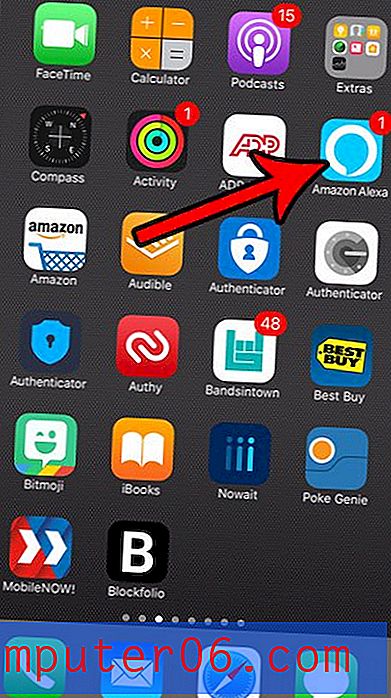Jak wyłączyć automatyczne wykrywanie listy w Dokumentach Google
Czy zdarzyło Ci się kiedyś pisać coś w Dokumentach Google, które zaczynały się od myślnika, tylko po to, aby aplikacja automatycznie rozpoczynała następny wiersz od myślnika? Dzieje się tak, ponieważ Dokumenty Google uważają, że próbujesz wpisać listę, więc to ci pomaga.
Gdy piszesz listę, może to zaoszczędzić trochę czasu. Ale jeśli nie piszesz listy lub nie podoba Ci się formatowanie, którego używa Dokumenty Google podczas tworzenia list, możesz chcieć zatrzymać. Na szczęście w Dokumentach Google jest ustawienie kontrolujące to automatyczne tworzenie listy, więc możesz postępować zgodnie z naszym samouczkiem poniżej i zobaczyć, jak wyłączyć automatyczne wykrywanie listy w Dokumentach Google.
Jak zapobiec automatycznemu tworzeniu list w Dokumentach Google
Kroki opisane w tym artykule zostały wykonane w wersji Dokumentów Google w przeglądarce Google Chrome. Wykonanie tych kroków spowoduje wyłączenie domyślnych ustawień Dokumentów Google, które powodują, że aplikacja automatycznie przekształca określone typy tekstu w listy po ich wykryciu. Dotyczy to całego konta, więc wpłynie również na inne dokumenty edytowane w Dokumentach Google.
Krok 1: Przejdź na Dysk Google pod adresem https://drive.google.com/drive/my-drive i otwórz dokument.
Krok 2: Kliknij kartę Narzędzia u góry okna.

Krok 3: Kliknij Preferencje na dole menu.
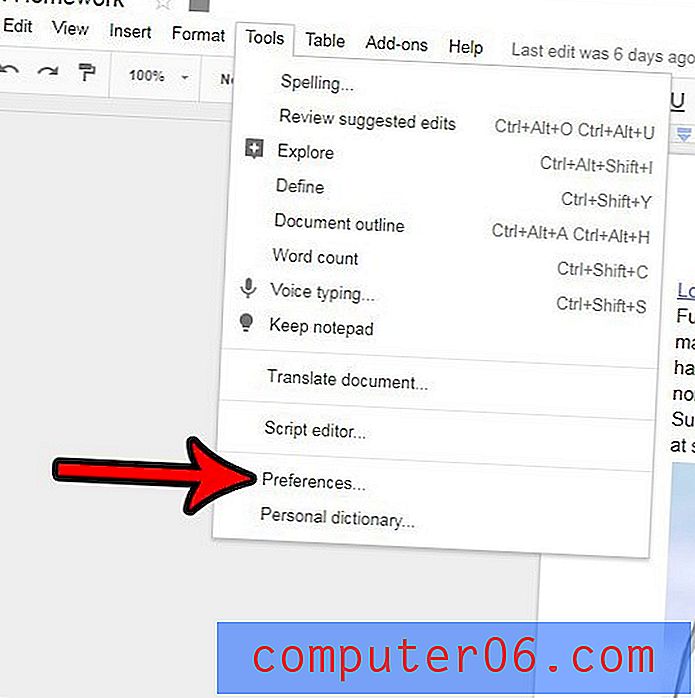
Krok 3: Odznacz pole po lewej stronie opcji Automatycznie wykryj listy, a następnie kliknij przycisk OK u dołu okna.
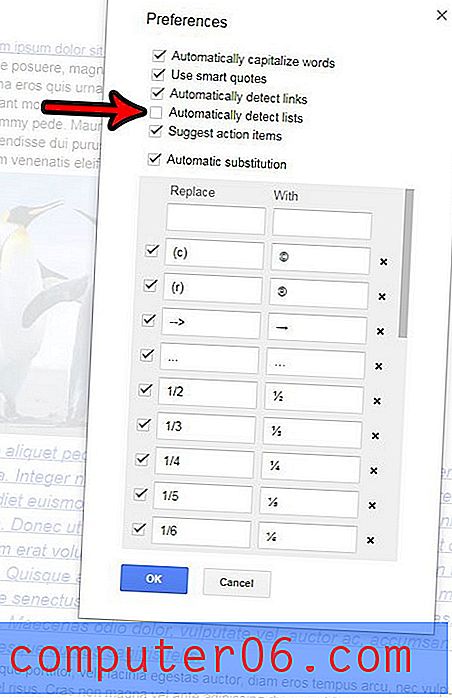
Czy Twój dokument ma wiele formatów, które chcesz zmienić lub usunąć, ale zmiana poszczególnych ustawień jest zbyt czasochłonna? Dowiedz się, jak wyczyścić całe formatowanie z zaznaczenia w Dokumentach Google i uprościć zadania związane z ponownym formatowaniem.